
-
pinginfoview 64位
大小:54KB语言:中文 类别:网络监测系统:WinAll, WinXP, Win7, Win8, Win10

标签: pinginfoview网络检测
pinginfoview 64位是一款支持windows64位系统的ping工具,该工具支持批量ping哟,节省了大家的时间,需要的朋友赶紧来绿色资源网下载吧
一款可以ping好多IP的工具,简单好用,不用输入命令,强大的功能,只能pingC网段,但是工具本身打开后就提示了,gif图片说明C网段群ping器。被误报为木马,添加信任即可。用了一下还不错。可以检查全网段的ping情况。呃,晚上查看谁没有关机,是一款利器。客服开通的时候,查看开通和上电情况,也是一款利器。
ping 网关 检查计算机是否连通代理服务器或者internet
ping ip(自己的) 检查网卡
ping ip (别人的) 检查是否连通内网或者外网
如果网络不通,可以按照以下步骤来诊断网络状况:
1.Ping本机IP
例如本机IP地址为:222.31.191.211。则执行命令Ping 222.31.191.211。如果网卡安装配置没有问题,则应有类似下列显示:
C:>ping 222.31.191.211
Pinging 222.31.191.211 with 32 bytes of data:
Reply from 222.31.191.211: bytes=32 time<1ms TTL=128
Reply from 222.31.191.211: bytes=32 time<1ms TTL=128
Reply from 222.31.191.211: bytes=32 time<1ms TTL=128
Reply from 222.31.191.211: bytes=32 time<1ms TTL=128
Ping statistics for 222.31.191.211:
Packets: Sent = 4, Received = 4, Lost = 0 (0% loss),
Approximate round trip times in milli-seconds:
Minimum = 0ms, Maximum = 0ms, Average = 0ms
如果在MS-DOS方式下执行此命令显示内容为:Request timed out,则表明网卡安装或配置有问题。将网线断开再次执行此命令,如果显示正常,则说明本机使用的IP地址可能与另一台正在使用的机器IP地址重复了。如果仍然不正常,则表明本机网卡安装或配置有问题,需继续检查相关网络配置。
2.Ping网关IP
假定网关IP为:222.31.191.110,则执行命令“Ping 222.31.191.110”。在MS-DOS方式下执行此命令,如果显示类似以下信息:
Pinging 222.31.191.110 with 32 bytes of data:
Reply from 222.31.191.110: bytes=32 time<1ms TTL=255
Reply from 222.31.191.110: bytes=32 time<1ms TTL=255
Reply from 222.31.191.110: bytes=32 time<1ms TTL=255
Reply from 222.31.191.110: bytes=32 time<1ms TTL=255
Ping statistics for 222.31.191.110:
Packets: Sent = 4, Received = 4, Lost = 0 (0% loss),
Approximate round trip times in milli-seconds:
Minimum = 0ms, Maximum = 0ms, Average = 0ms
则表明局域网中的网关路由器正在正常运行。反之,则说明网关设置有问题,请检查IP,网关等信息是否设置正确。
3.Ping远程IP
这一命令可以检测本机能否正常访问Internet。比如林大主页的IP地址为:202.204.112.68。在MS-DOS方式下执行命令:“Ping 202.204.112.68”,如果屏幕显示:
Pinging 202.204.112.68 with 32 bytes of data:
Reply from 202.204.112.68: bytes=32 time<1ms TTL=63
Reply from 202.204.112.68: bytes=32 time<1ms TTL=63
Reply from 202.204.112.68: bytes=32 time<1ms TTL=63
Reply from 202.204.112.68: bytes=32 time<1ms TTL=63
Ping statistics for 202.204.112.68:
Packets: Sent = 4, Received = 4, Lost = 0 (0% loss),
Approximate round trip times in milli-seconds:
Minimum = 0ms, Maximum = 0ms, Average = 0ms
则表明运行正常,能够正常接入内部网。反之,则表明网络设置存在问题或IP绑定不正确。
4.Ping DNS IP
这一命令用于检查内部网的DNS是否工作正常,如果您可以正常联网,但是输入域名却无法解析时请尝试该命令“ping 202.204.112.66”,如果显示
Pinging 202.204.112.66 with 32 bytes of data:
Reply from 202.204.112.66: bytes=32 time<1ms TTL=63
Reply from 202.204.112.66: bytes=32 time<1ms TTL=63
Reply from 202.204.112.66: bytes=32 time<1ms TTL=63
Reply from 202.204.112.66: bytes=32 time<1ms TTL=63
Ping statistics for 202.204.112.66:
Packets: Sent = 4, Received = 4, Lost = 0 (0% loss),
Approximate round trip times in milli-seconds:
Minimum = 0ms, Maximum = 0ms, Average = 0ms
则表明DNS服务器工作正常,如果显示“Request timed out.”请马上联系信息中心。
部分杀软误报为木门,添加信任即可。
加载全部内容

幂果网速测试v1.1.0 官方版8.8M5人在玩幂果网速测试是一款非常好用的网速测试软件,能够帮助用户实时检测当前网络状况,能检测下载和上传的速度,让用户对自己的网络状况更加了解,有需要的用户不要错过了,赶快来下载吧!
下载
硬盘读写监控工具AppReadWriteCounterv1.0 绿色版130KB3人在玩硬盘读写监控工具是一款非常简便的监测插件,主要作用就是记录和检测应用读取和写入硬盘的数据,有点类似windows系统中任务管理器的作用,但是这款应用则更为详细监测。也可以直观的看到是哪个应用比较占内存!
下载
Ping Monster(ping监控软件)v1.7 中文绿色版363KB2人在玩PingMonster官方版是一款专业的电脑ping监控软件,这款软件能够帮助你实时监控网络使用情况,网络波动一目了然,让你的网络更加安全,欢迎各位有需要的朋友们下载使用这款软件。
下载
CommView(网络抓包分析工具)v6.5.732 汉化破解版29.9M0人在玩CommView软件官方版是一款非常好用的网络抓包软件,这款软件可以帮你随时监控你的局域网动态,查看网络波动,还能生成实时流量报告等,欢迎各位有需要的朋友们下载使用这款软件。
下载
TrafficMonitorv2018 绿色版1.8M0人在玩TrafficMonitor是一款非常好用的流量监控软件,可以帮你事实监测电脑流量,还是一款可以在任务栏显示网速、CPU及内存占用的小软件,没有多余的功能,刷新率高,有需要的用户赶快下载吧。
下载
Net Meter网络流量监控器v3.6绿色汉化版617KB0人在玩NetMeter软件官方版是一款专业的网络监测软件,这款软件拥有强大的功能,能够帮助大家实时检测网络情况,并且会帮助自动记录流量使用情况,让你的网络更安全,欢迎各位有需要的朋友们下载使用这款软件。
下载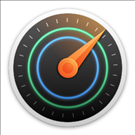
世纪前线测速v3.0 官方版606KB0人在玩世纪前线测速软件是一款非常好用的网络测速软件,这款软件能够帮助大家测试网络速度并找出问题,让你上网更顺畅,上网环境更安全,感兴趣的朋友们可以本页面下载使用这款软件。
下载
Network Stumblerv2018 中文版1.2M0人在玩NetworkStumbler中文版一个无线网络基地台搜寻程序。如果你的计算机安装了无线网络卡,使用这套软件就可以帮你扫描出附近有没有可以使用的无线网络基地台,包括基地台强度、频道等数据都会显示出来。如此一来,你就可以设定接收基地台的讯号顺利上网啰!
下载
长角牛网络监控机(网络执法官)v3.79 官方版3.1M0人在玩长角牛网络监控机软件是一款非常好用的网络监测软件,这款软件可以帮助你管理局域网,能够查看局域网所有电脑网络使用情况,还能防止,木马病毒的侵入,非常好用,欢迎各位感兴趣的朋友们下载试玩。
下载
Ookla Speedtest(网速测试工具)43.6M0人在玩OoklaSpeedtest是一款非常好用的测网速软件,能够帮助用户检测上传下载等多方面的网速情况,还能够在你游戏时进行整机网速实时监控,功能十分强大,有需要的用户不要错过了,欢迎下载使用!
下载